
Configurando su laboratorio en Cropster
Hay dos pasos para establecer su laboratorio en Cropster:
- Configuración inicial - la primera vez que ingrese a la sección de Calidad en C-sar, se le dará la opción de configurar su laboratorio usando una guía que lo lleva paso a paso.
- Personalizar configuración: después del tutorial inicial, tendrá la opción de editar sus evaluadores, laboratorios y hojas de análisis seleccionando módulos, en Configuración de laboratorio.
La configuración inicial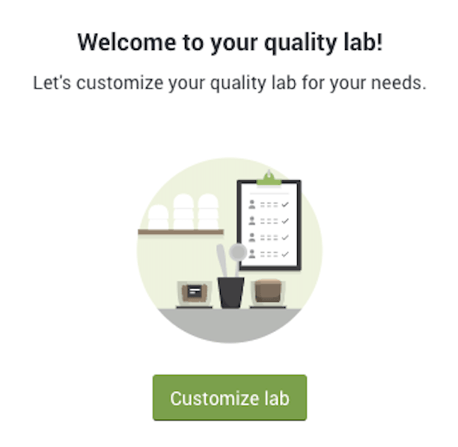
En la pantalla de configuración inicial será guiado a través de los siguientes pasos para asegurarse de estar completamente preparado para evaluar sus muestras. Se le dará la oportunidad de:
- Añadir evaluadores
- Añadir laboratorios
- Ver hojas de evaluación y descargar Cropster Cup
Evaluadores, laboratorios, y hojas de evaluación pueden ser editadas después.
Note: La página de configuración inicial no se mostrará en las cuentas activas de Cropster que ya hayan calificado una evaluación.
Personalizando la configuración
Una vez que haya completado la configuración inicial podrá editar su configuración en el menú de configuración que puede encontrar haciendo clic en Engranaje > Ajustes de laboratorio en la esquina superior derecha de la plataforma en línea C-sar.
- Vaya al menú de ajustes haciendo clic en el Engranaje > Ajustes de laboratorio
- En el menú en el lado izquierdo puede cambiar a los siguientes temas:
- Descriptores
- Evaluadores
- Laboratorios
- Categorías
- Hojas de catación
Gestionando descriptores
Para mantener su lista de descriptores clara y libre de errores, los nuevos descriptores deben ser aprobados antes de aparecer para ser seleccionados desde Cropster Cup. Si ha creado un descriptor durante la catación, puede añadirla a su léxico/vocabulario. Todo lo que necesita hacer es hacer clic en Aceptar, representado por una marca de verificación verde.
- Añadir descriptores:
Ingrese un descriptor el campo de texto y haga clic en Añadir. Una vez que un descriptor haya sido añadido, aparecerá en la lista de descriptores sin revisar y van a necesitar ser aprobados. - Descriptores sin revisar:
La tabla muestra todos los descriptores usados durante sesiones de catación. Para simplificar el proceso, puede fusionar, renombrar, eliminar o mover un descriptor a comentarios generales. Si quiere que un descriptor determinado aparezca como sugerencia durante el análisis, haga clic en la marca de verificación verde y acéptelo.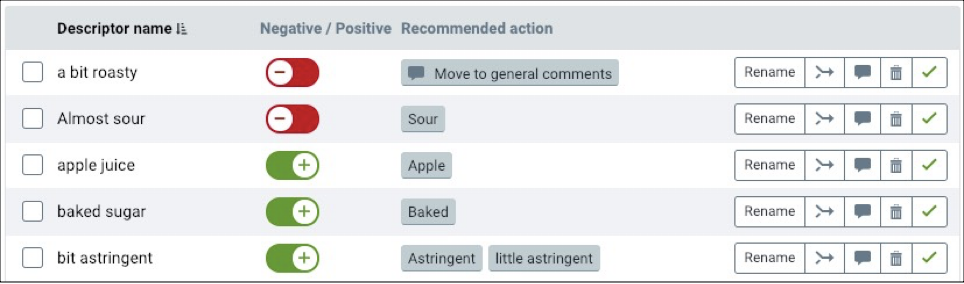
Gestionando evaluadores
- Evaluadores invitados: se pueden agregar y administrar aquí o directamente al configurar una sesión de catación. Puede fusionar un evaluador invitado con un usuario existente o eliminar evaluadores de la lista para que no aparezcan en la lista de evaluadores al crear una nueva sesión. La eliminación de un evaluador invitado no afecta las sesiones anteriores.
- Evaluadores: Todos los usuarios de la cuenta que tienen permiso a ingresar datos sobre cataciones, aparecerán en esta lista.
Para usar Cropster Cup un evaluador debe ser un usuario existente con sus propios credenciales de Cropster. Asegúrese que el permiso de Utilizar Cropster Cup está habilitado desde la configuración de usuarios.
Haga clic aquí para conseguir más información.
Gestionando laboratorios
Si hay más de uno, añada todos sus laboratorios a Cropster. Esto le ayuda a filtrar información para cada laboratorio.
Gestionando categorías
Configure diferentes categorías para sus sesiones de catación. Esto le ayudará a etiquetar y organizar sus sesiones y análisis.
Gestionando hojas de catación
Dependiendo en su tipo de cuenta, hay diferentes hojas disponibles. Puede ver, añadir, y remover hojas de catación aquí.
Para cuentas de Roast Professional: Si las hojas disponibles no coinciden con sus necesidades, contacte a support.cropster.com. Nos encantaría crearle una hoja de catación personalizada.
¡Felicidades! ¡Ahora está listo para empezar sus catas!
¡Muchas gracias por ser cliente de Cropster! Si tiene alguna observación, pregunta o duda, hable con su representante o envíe un mensaje directamente a support.cropster.com. ¡El diseño y las mejoras de nuestro programa se fundamentan en la opinión de los usuarios, por lo que esperamos sus observaciones con interés!

